如果您需要將 Jabra 耳機與計算機無縫集成,本指南將為您提供最快、最可靠的步驟。我們介紹了藍牙配對、Jabra Link USB 加密狗和 Jabra Direct,以便您的音頻僅在 Windows 10 和 Windows 11 上運行。
開始之前:您需要什麼
為耳機充電,記下其型號,並在附近保留 USB 線或 Jabra Link 加密狗。在撰寫本文時,Jabra 建議使用其桌面應用程序 Jabra Direct 進行更新和按鈕控制。
第 1 步:安裝 Jabra Direct
Jabra Direct 可幫助 Windows 識別您的設備、啟用固件更新,並讓您自定義按鈕、側音和忙碌指示燈。
 在您的 PC 上下載並安裝 Jabra Direct。 打開它並在設置過程中保持其運行。 如果出現提示,請在配對前更新耳機的固件。
在您的 PC 上下載並安裝 Jabra Direct。 打開它並在設置過程中保持其運行。 如果出現提示,請在配對前更新耳機的固件。
首先安裝應用程序可以防止許多配對錯誤,並確保麥克風和揚聲器配置文件正確註冊。
步驟 2:使用 Jabra Link USB 加密狗連接(最可靠)
使用 Jabra Link 加密狗是將 Jabra 耳機連接到電腦的最穩定方法,特別是對於軟件電話和 Microsoft Teams。
將 Jabra Link 加密狗插入 USB-A 或 USB-C 端口。  打開耳機電源。大多數型號都會自動與加密狗配對。
打開耳機電源。大多數型號都會自動與加密狗配對。 
 打開 Jabra Direct > 設備以確認耳機和加密狗已連接。 在 Windows 中,轉至設置 > 系統 > 聲音,然後將“Jabra Link”(或您的型號)設置為輸出和輸入。
打開 Jabra Direct > 設備以確認耳機和加密狗已連接。 在 Windows 中,轉至設置 > 系統 > 聲音,然後將“Jabra Link”(或您的型號)設置為輸出和輸入。
如果您使用 Teams 或 Zoom,也請在應用程序的音頻設置中選擇 Jabra 設備。
第 3 步:通過藍牙連接(替代方案)
當您沒有適配器時,藍牙速度很快且運行良好。它非常適合具有內置藍牙的筆記本電腦。
將耳機置於配對模式。大多數型號使用專用藍牙或開/關滑塊按住幾秒鐘直至 LED 閃爍。 
 在 Windows 上:設置 > 藍牙和設備 > 添加設備 > 藍牙,然後選擇您的 Jabra 型號。
在 Windows 上:設置 > 藍牙和設備 > 添加設備 > 藍牙,然後選擇您的 Jabra 型號。 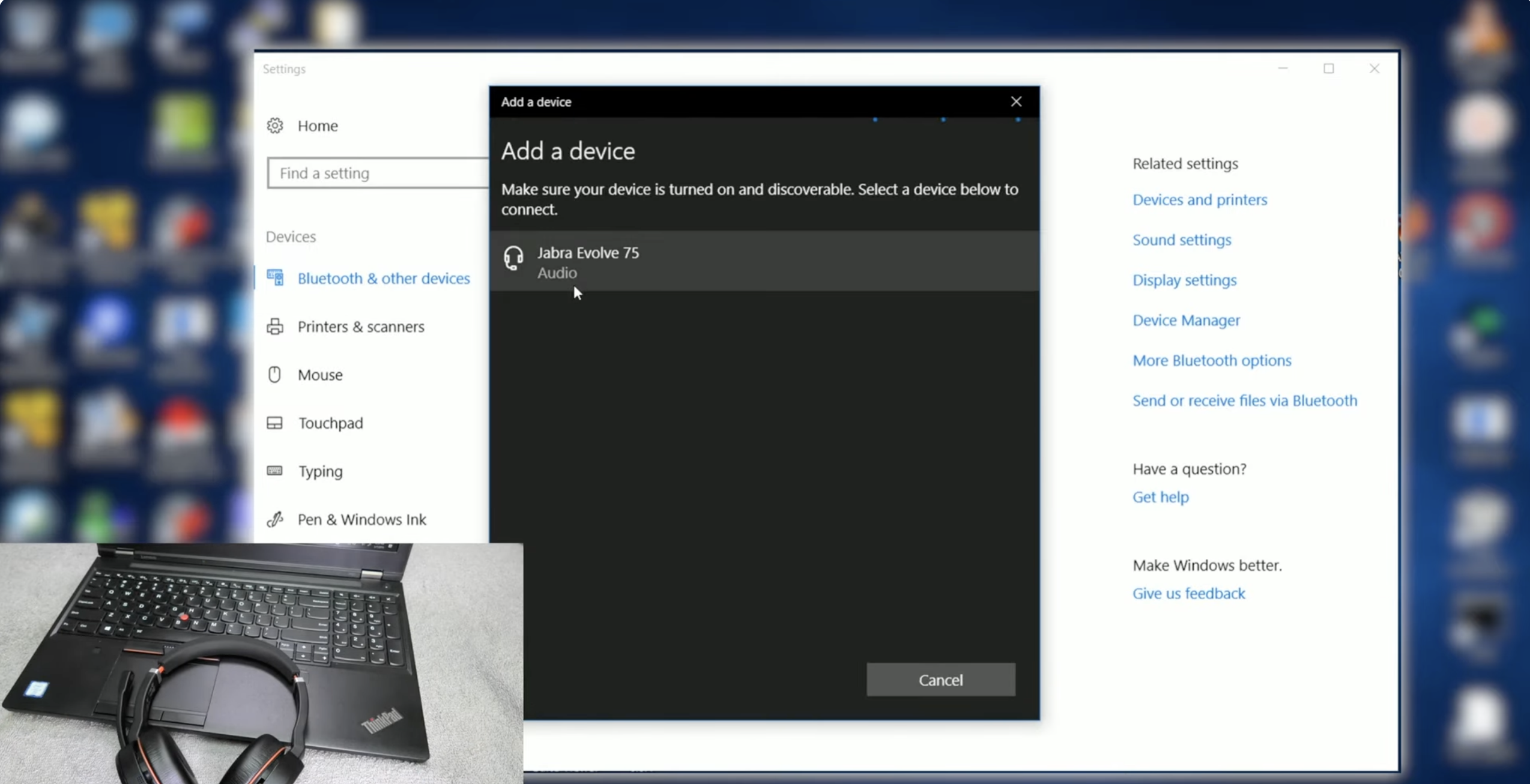
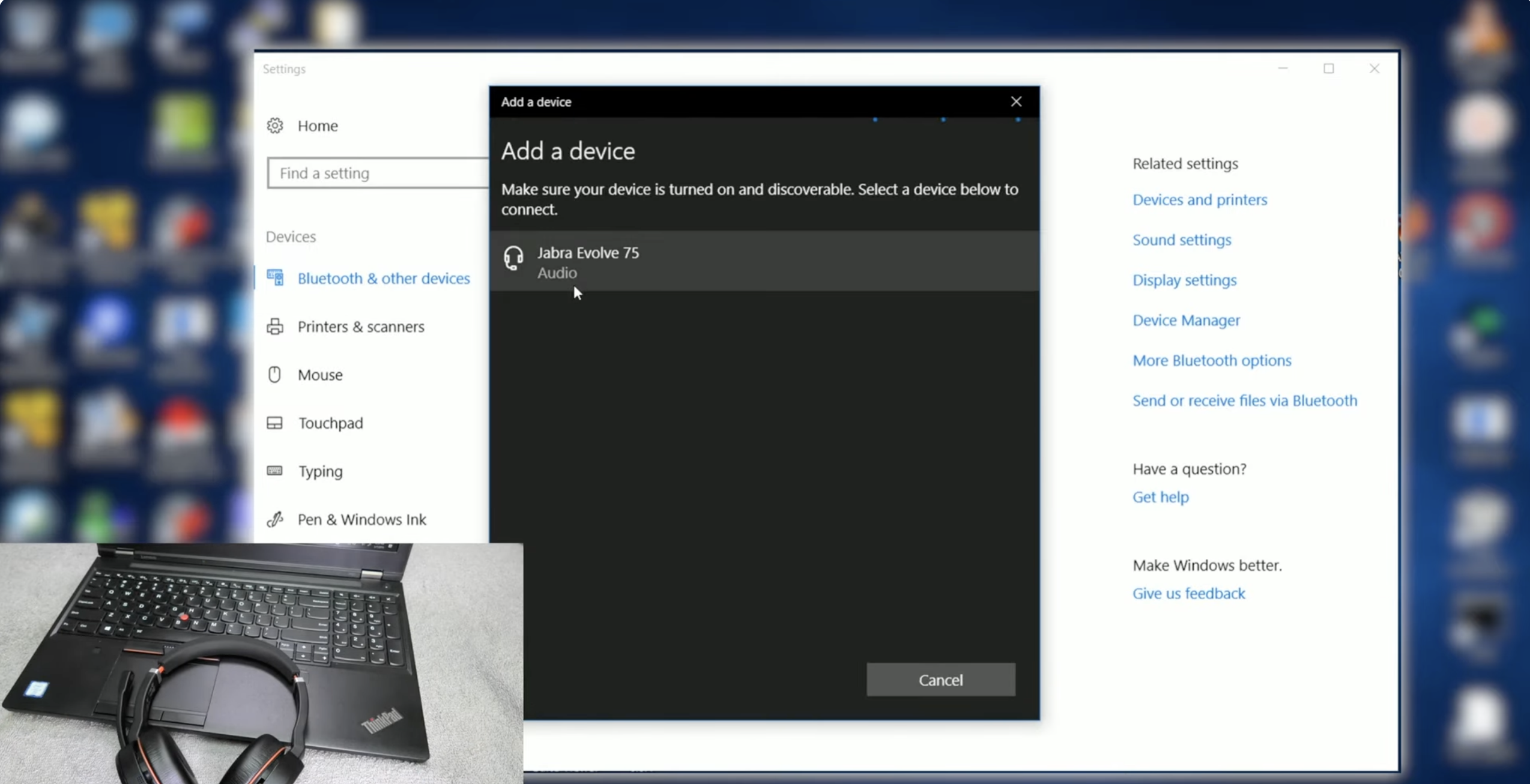 等待“連接的語音、音樂”或類似內容。如果要求輸入 PIN 碼,請嘗試 0000。在聲音設置中,選擇 Jabra 作為默認揚聲器和麥克風。
等待“連接的語音、音樂”或類似內容。如果要求輸入 PIN 碼,請嘗試 0000。在聲音設置中,選擇 Jabra 作為默認揚聲器和麥克風。
對於最可靠的通話和更少的掉線,加密狗仍然獲勝,但藍牙適合日常使用。
第 4 步:優化 Jabra Direct 中的音頻
打開 Jabra Direct 並定制體驗。
均衡器和側音:調整以獲得更清晰的語音監聽。 按鈕控制:地圖靜音、接聽/結束和語音助手。 忙燈:啟用後表示您正在通話。 固件更新:保持最新的性能和兼容性。
第 5 步:正確設置 Windows 和應用音頻
調整 Windows 和應用設置,使耳機始終優先。
Windows 聲音:選擇 Jabra 設備作為輸出和輸入。如果有用,請單擊“設備屬性”進行重命名。 通信應用:在 Teams、Zoom 或 Google Meet 中,選擇 Jabra 設備作為揚聲器和麥克風。 獨占模式:在 Windows 聲音 > 更多聲音設置中,如果其他應用竊取了麥克風,請禁用獨占模式。
故障排除:Jabra 無法在電腦上連接
如果您的電腦未檢測到耳機或音頻中斷,請嘗試這些快速修復。
重新啟動並重新插入:拔下加密狗,重新啟動 Windows,然後重新插入。 重置配對:從藍牙和設備中移除 Jabra 設備,然後再次配對。 更新驅動程序:使用 Windows Update 或 PC 製造商的工具刷新藍牙和 USB 驅動程序。 關閉其他配對:斷開手機或平板電腦的連接以避免自動切換。 使用適配器:如果藍牙斷開,請切換到 Jabra Link 以獲得更強的連接。 麥克風權限:在隱私和安全 > 麥克風中,允許桌面應用訪問麥克風。 恢復出廠設置(特定於型號):許多 Jabra 耳機都支持重置組合-請查看您的手冊。
最佳通話質量提示
將加密狗保持在視線範圍內,以減少掉線情況。 當您進行重要通話時,請關閉大型應用程序和瀏覽器。 使用軟件電話中的 Jabra Link 配置文件作為呼叫控制按鈕。 啟用忙碌指示燈以減少工作時的干擾。 將耳機存放在盒中以保護吊桿麥克風和耳墊。
常見問題解答
是否需要 Jabra Direct? 不需要,但它提高了兼容性、添加了呼叫控制並保持固件更新,從而避免了許多問題。
我可以同時連接到手機和計算機嗎? 某些型號允許兩個活動藍牙連接。為了實現最可靠的 PC 通話,請使用加密狗並斷開未使用的設備。
為什麼我的電腦找不到耳機? 關閉然後打開藍牙,刪除舊的配對,然後將耳機再次置於配對模式。如果問題仍然存在,請更新藍牙驅動程序並嘗試使用 Jabra Link 加密狗。
摘要
安裝 Jabra Direct 並更新固件。 連接 Jabra Link USB 適配器以獲得最穩定的音頻。 或者通過 Windows 設置中的藍牙進行配對。 將 Jabra 設置為 Windows 和通話應用程序中的默認揚聲器和麥克風。 如果檢測或音頻質量失敗,請使用故障排除提示。
結論
您現在擁有了一個可靠的流程,可以將 Jabra 耳機與計算機無縫集成。使用 Jabra Link 適配器實現穩定性,使用藍牙實現靈活性,使用 Jabra Direct 進行控制。截至撰寫本文時,這些步驟可在 Windows 10 和 11 上提供清晰的調用和可靠的性能。


